Настройка источника Google Cloud SQL Postgres
Если вы используете одного из поддерживаемых провайдеров (в боковом меню), пожалуйста, обратитесь к конкретному руководству для этого провайдера.
Поддерживаемые версии Postgres
Всё, начиная с Postgres 12
Включение логической репликации
Вам не нужно следовать приведённым ниже шагам, если настройки cloudsql.logical_decoding включены, а wal_sender_timeout равен 0. Эти настройки должны быть в большинстве случаев предварительно настроены, если вы мигрируете с другого инструмента репликации данных.
- Нажмите кнопку Изменить на странице Обзор.
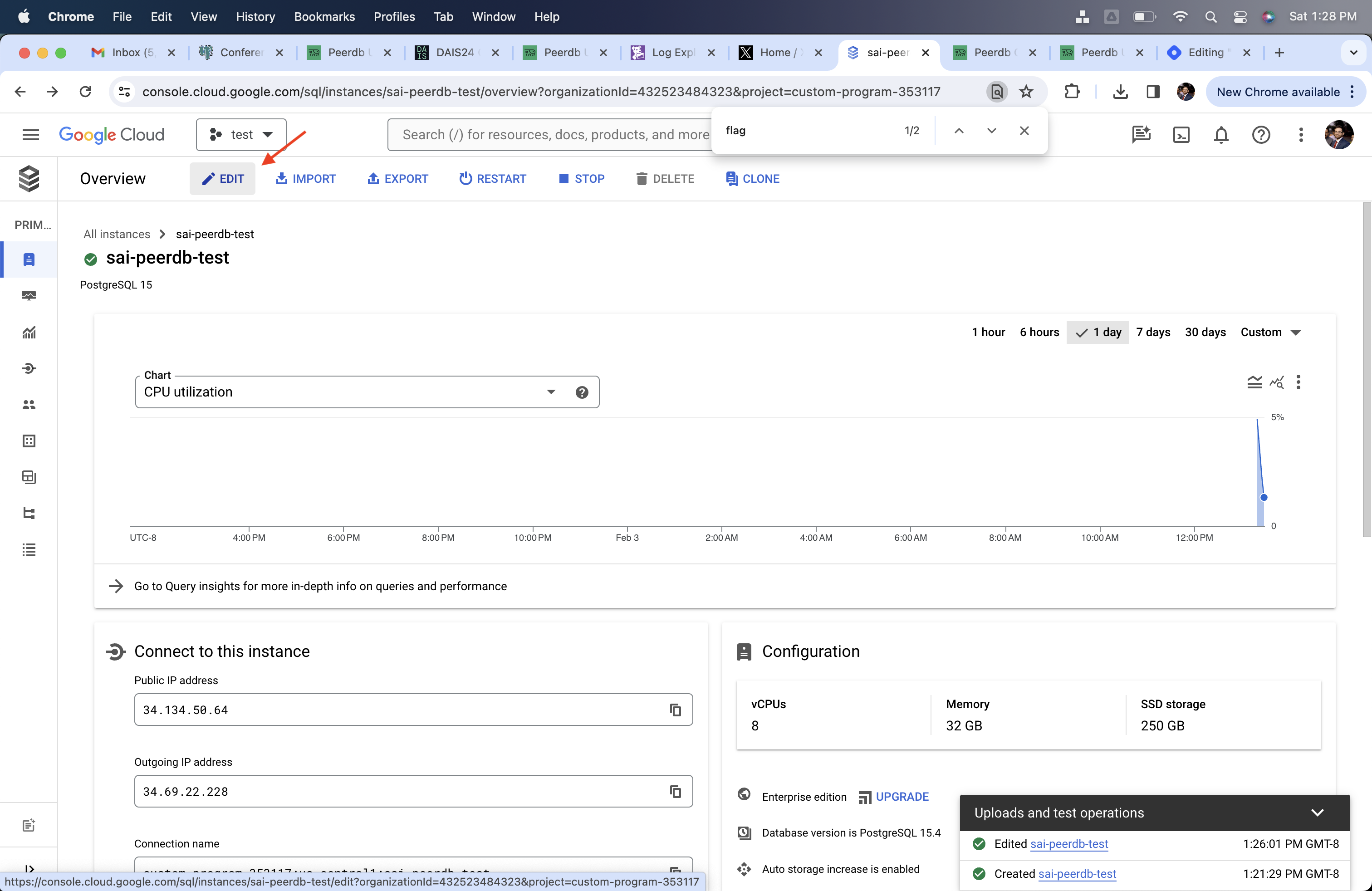
- Перейдите в раздел Флаги и измените
cloudsql.logical_decodingна включённый, аwal_sender_timeoutна 0. Эти изменения потребуют перезапуска вашего сервера Postgres.
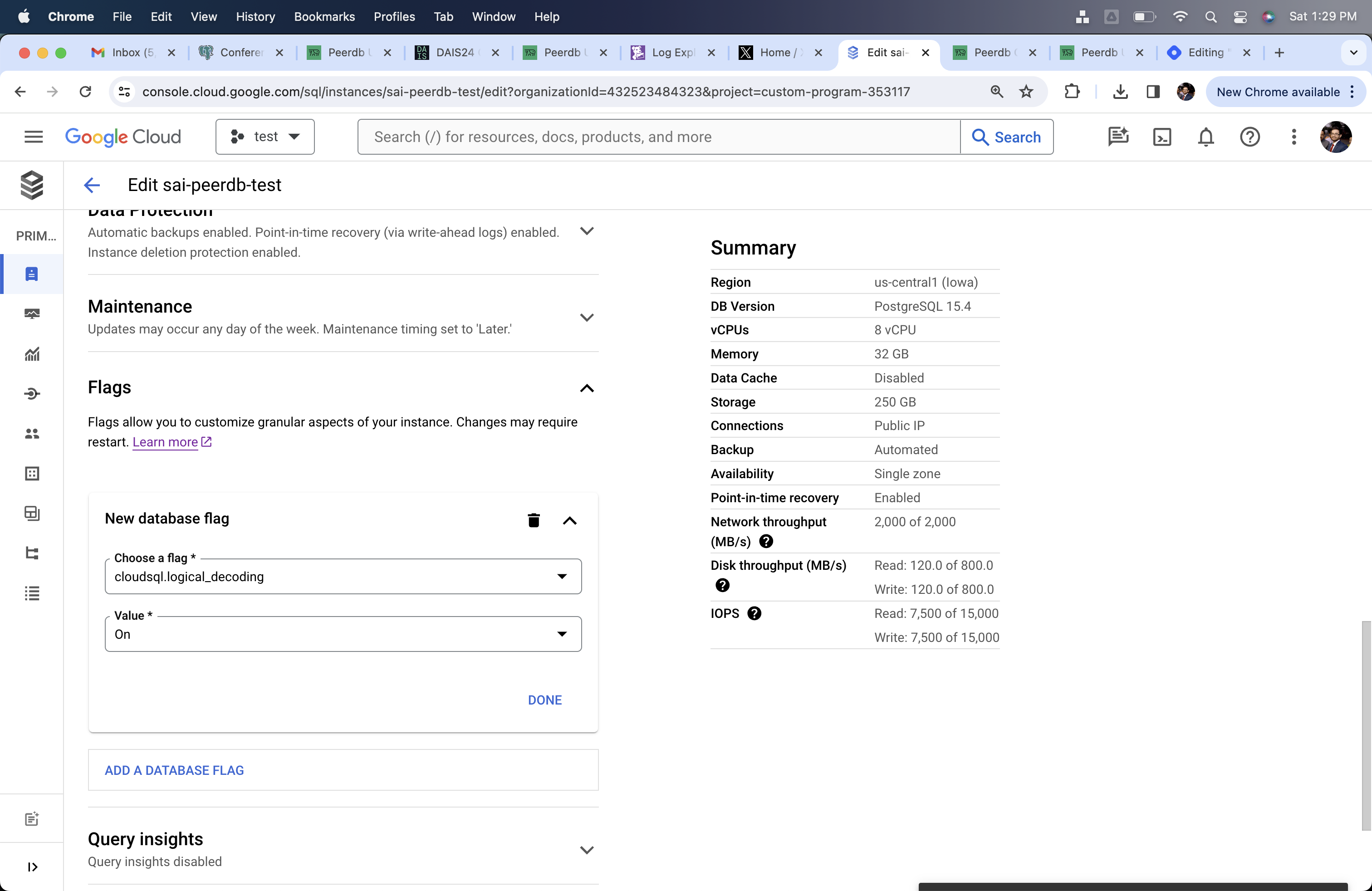
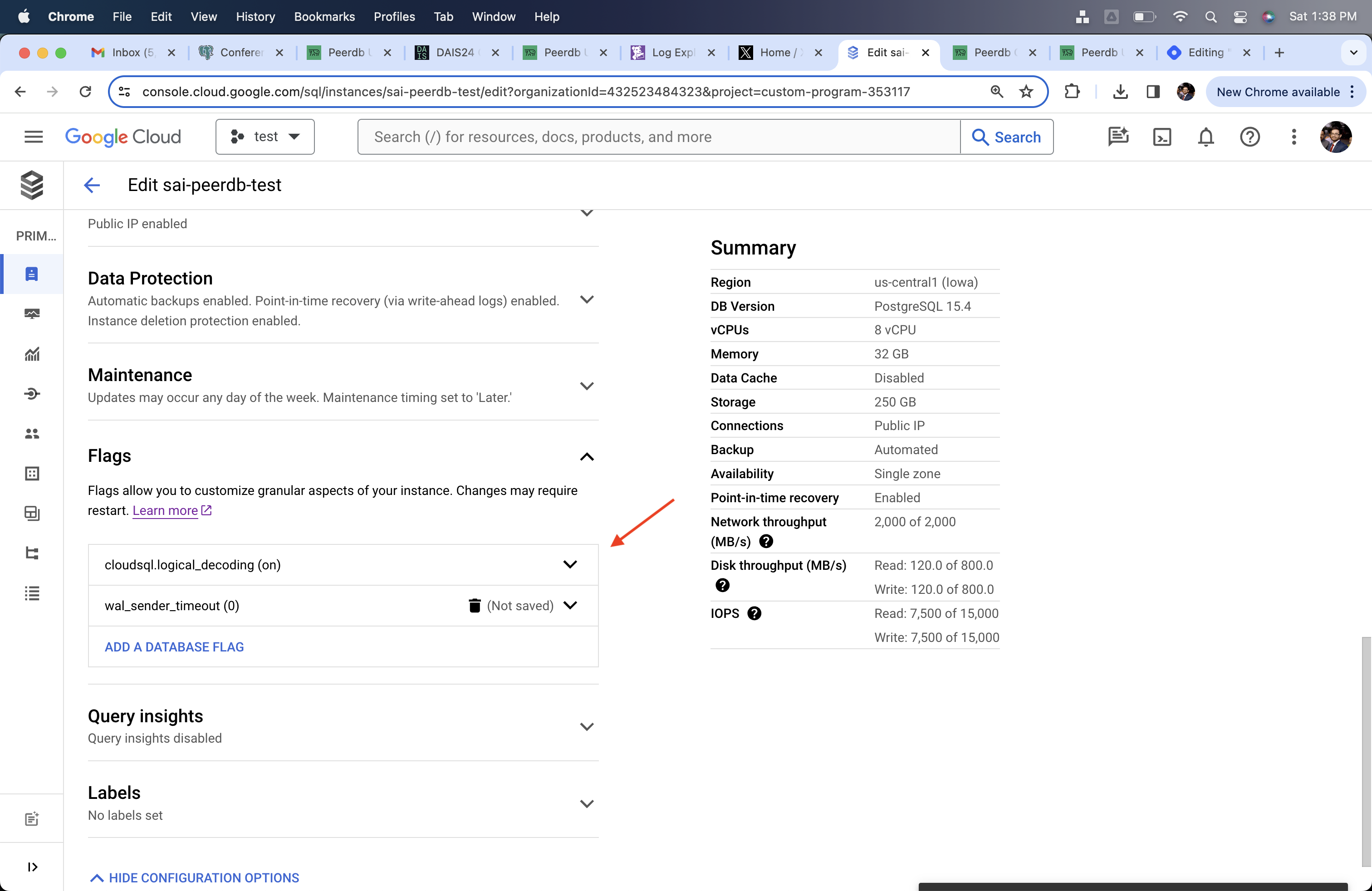
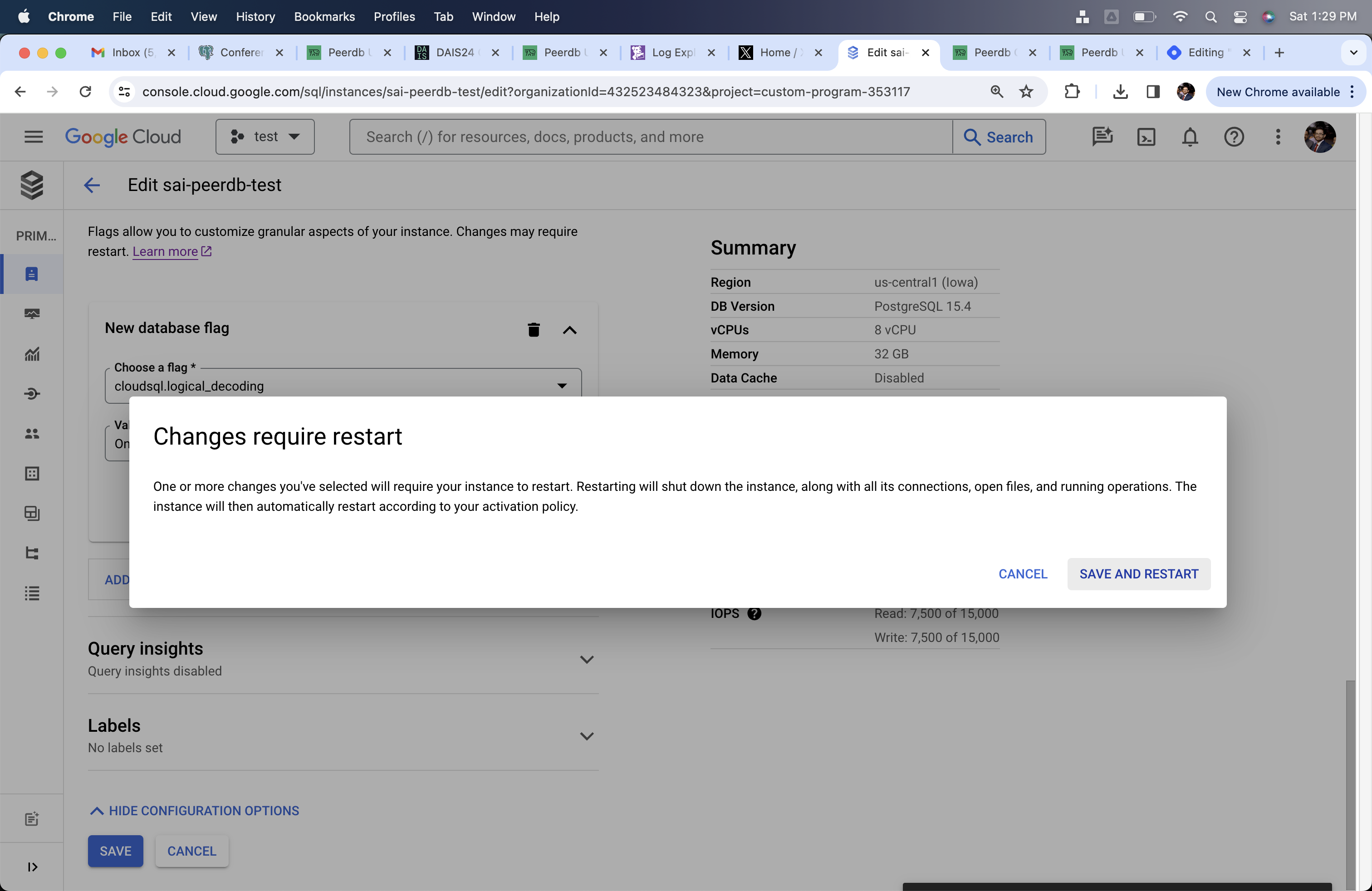
Создание пользователя ClickPipes и предоставление разрешений
Подключитесь к вашему Cloud SQL Postgres через администратора и выполните приведённые ниже команды:
- Создайте пользователя Postgres исключительно для ClickPipes.
- Предоставьте пользователю
clickpipes_userдоступ только для чтения к схеме, из которой вы реплицируете таблицы. Ниже приведённый пример показывает, как установить разрешения для схемыpublic. Если вы хотите предоставить доступ к нескольким схемам, вы можете выполнить эти три команды для каждой схемы.
- Предоставьте этому пользователю доступ к репликации:
- Создайте публикацию, которую вы будете использовать для создания MIRROR (репликации) в будущем.
Добавление IP-адресов ClickPipes в брандмауэр
Пожалуйста, выполните следующие шаги, чтобы добавить IP-адреса ClickPipes в вашу сеть.
Если вы используете SSH Tunneling, вам необходимо добавить IP-адреса ClickPipes в правила брандмауэра Jump Server/Bastion.
- Перейдите в раздел Подключения
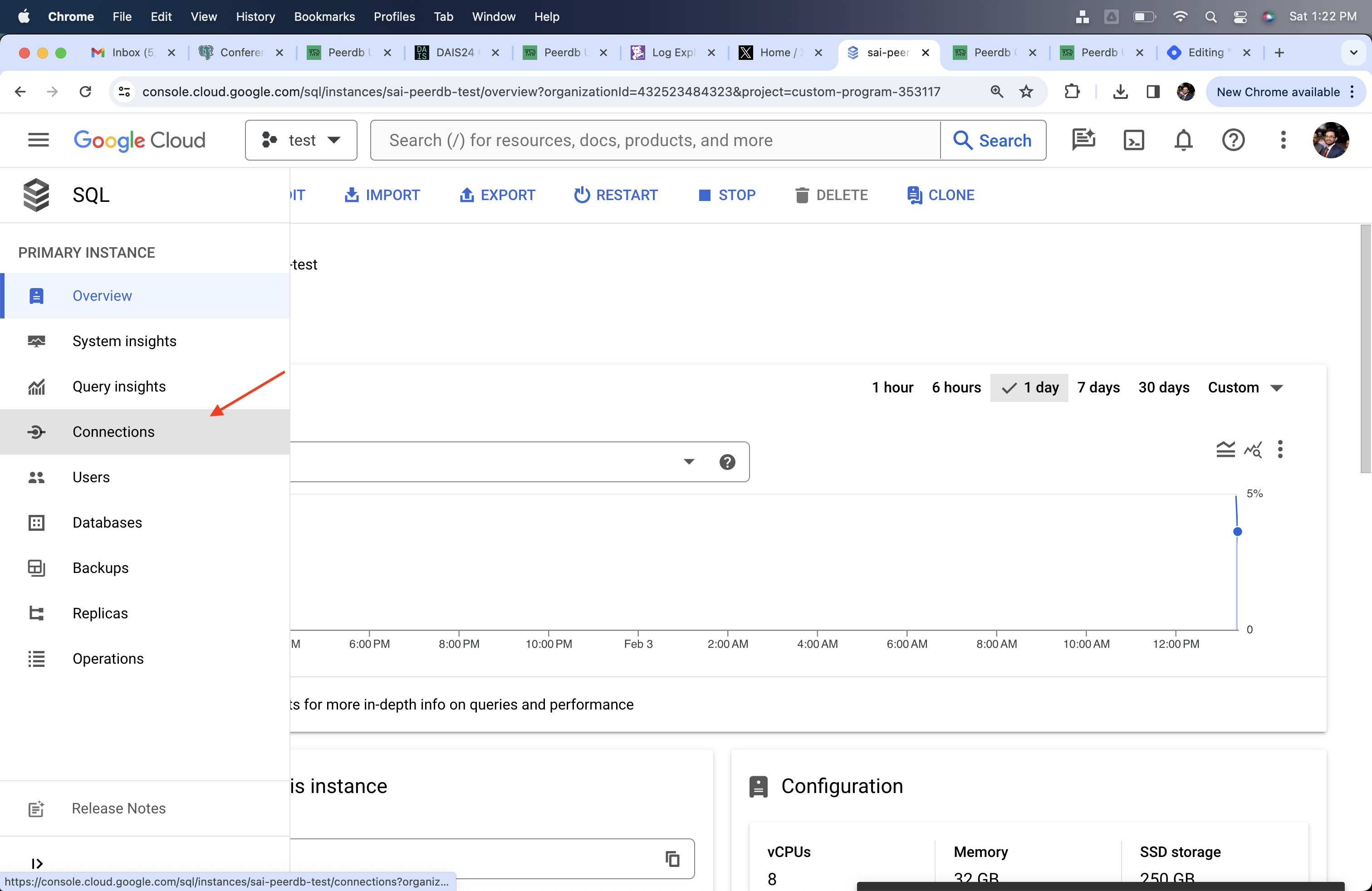
- Перейдите в подраздел Сеть
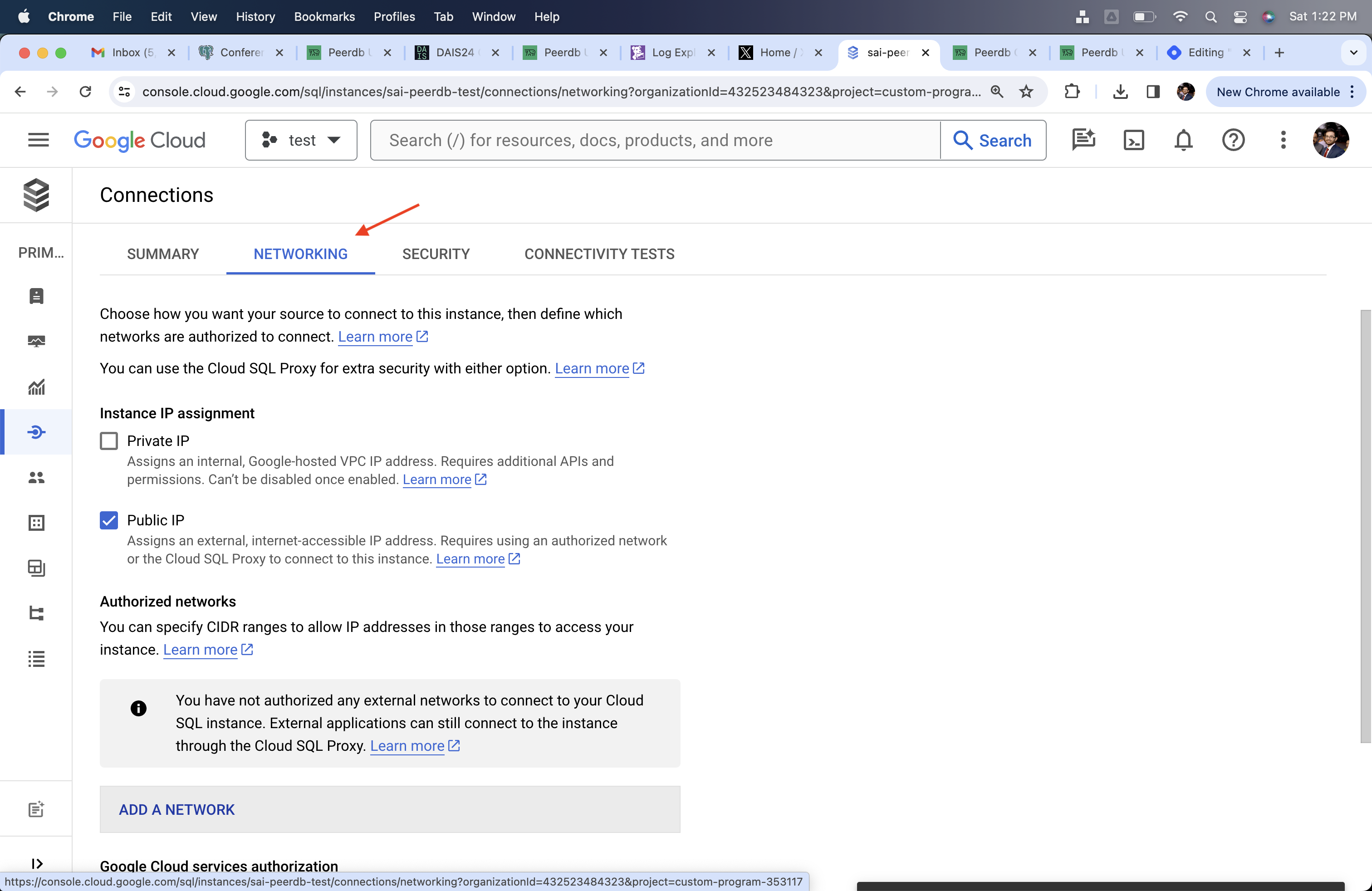
- Добавьте публичные IP-адреса ClickPipes
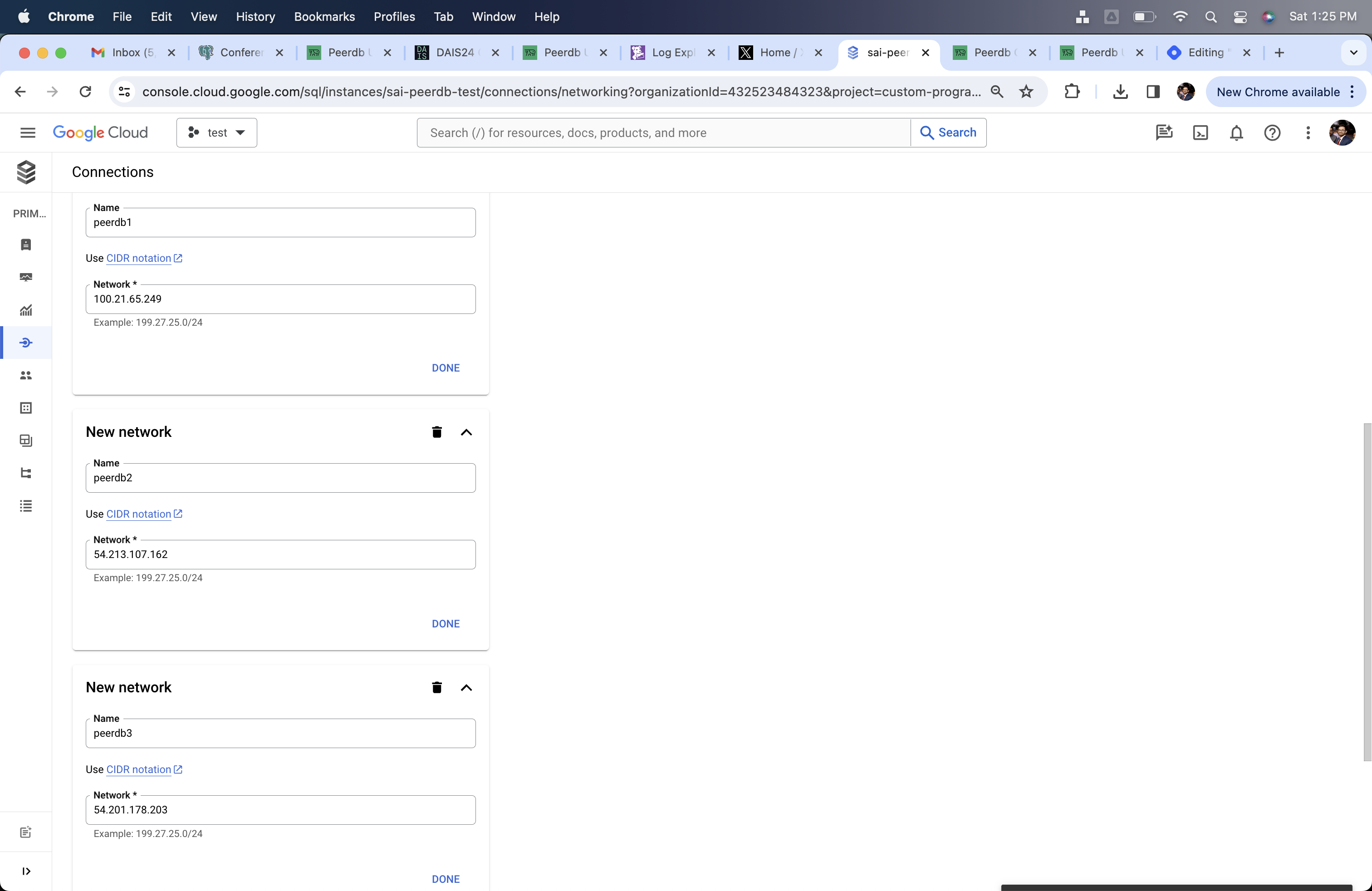
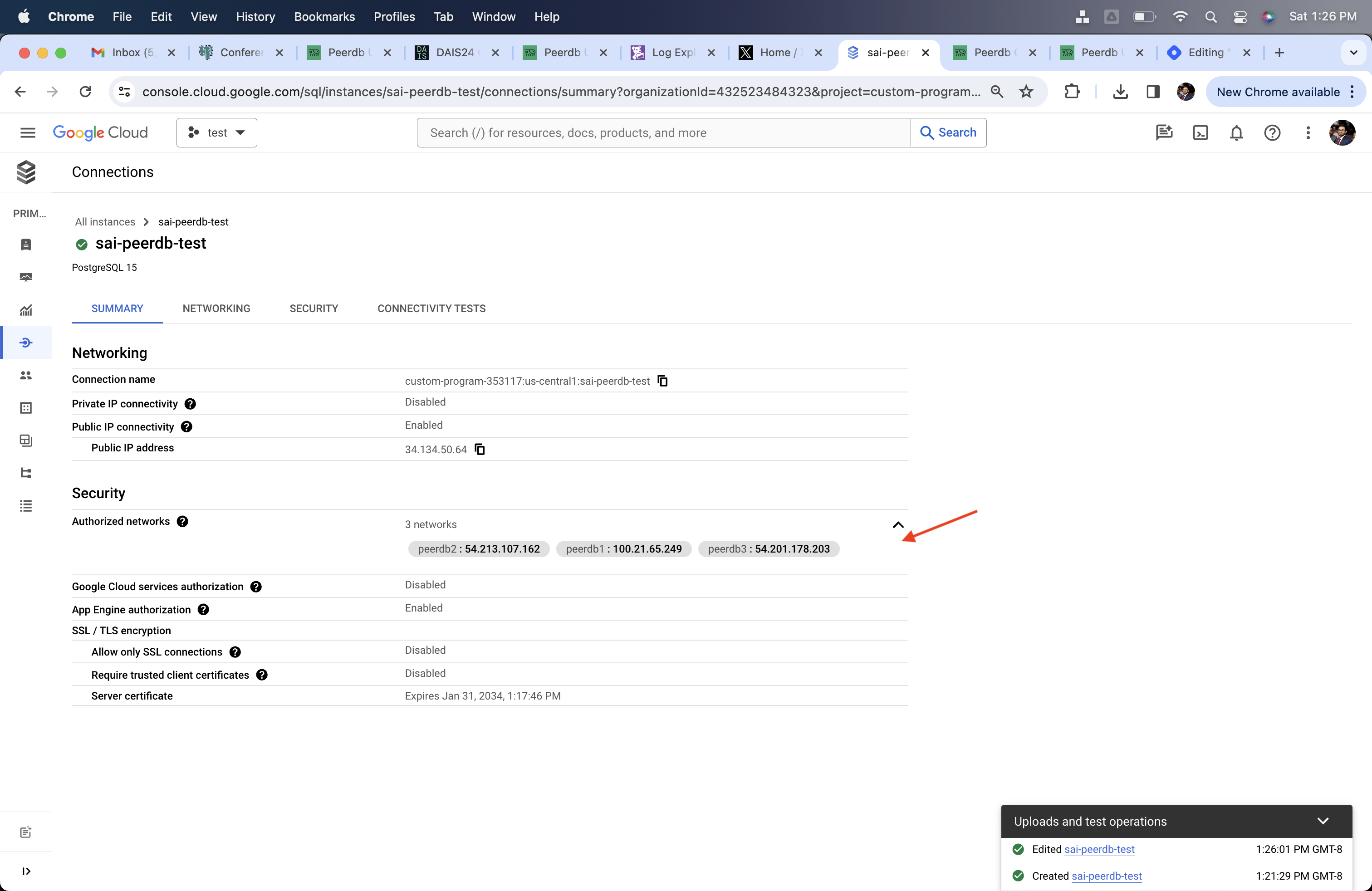
Что дальше?
Теперь вы можете создать свой ClickPipe и начать ввод данных из вашего экземпляра Postgres в ClickHouse Cloud. Не забудьте записать детали подключения, которые вы использовали при настройке вашего экземпляра Postgres, так как они понадобятся вам в процессе создания ClickPipe.

